共计 1252 个字符,预计需要花费 4 分钟才能阅读完成。
简介
iftop 是类似于 Linux 下面 top 的实时流量监控工具。
iftop 可以用来监控网卡的实时流量(可以指定网段)、反向解析 IP、显示端口信息等,详细的将会在后面的使用参数中说明。
安装
# yum install -y iftop
运行
# iftop
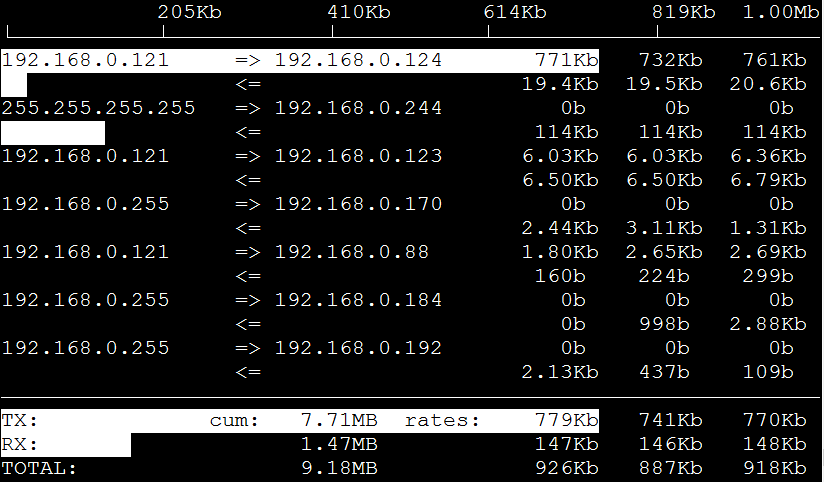
界面说明
界面头部:
流量刻度尺,对应下边每行的白色横条。
界面中部:
左边为服务器;中间为外网 IP,左箭头流入,右箭头流出;右边为 2s 10s 40s 的流量情况。
界面下部:
TX:发送流量
RX:接收流量
TOTAL:总流量
Cumm:运行 iftop 到目前时间的总流量
peak:流量峰值
rates:分别表示过去 2s 10s 40s 的平均流量
命令参数
- - i 设定监测的网卡,如:# iftop -i eth1
- -B 以 bytes 为单位显示流量 (默认是 bits),如:# iftop -B
- - n 使 host 信息默认直接都显示 IP,如:# iftop -n
- - N 使端口信息默认直接都显示端口号,如: # iftop -N
- - F 显示特定网段的进出流量,如# iftop -F 192.168.1.0/24 或# iftop -F 192.168.1.0/255.255.255.0
- -h(display thismessage),帮助,显示参数信息
- - p 使用这个参数后,中间的列表显示的本地主机信息,出现了本机以外的 IP 信息;
- - b 使流量图形条默认就显示;
- - f 这个暂时还不太会用,过滤计算包用的;
- - P 使 host 信息及端口信息默认就都显示;
- - m 设置界面最上边的刻度的最大值,刻度分五个大段显示,例:上图既是执行该命令# iftop -m 1M
界面命令
- 按 h 切换是否显示帮助;
- 按 n 切换显示本机的 IP 或主机名;
- 按 s 切换是否显示本机的 host 信息;
- 按 d 切换是否显示远端目标主机的 host 信息;
- 按 t 切换显示格式为 2 行 / 1 行 / 只显示发送流量 / 只显示接收流量;
- 按 N 切换显示端口号或端口服务名称;
- 按 S 切换是否显示本机的端口信息;
- 按 D 切换是否显示远端目标主机的端口信息;
- 按 p 切换是否显示端口信息;
- 按 P 切换暂停 / 继续显示;
- 按 b 切换是否显示平均流量图形条;
- 按 B 切换计算 2 秒或 10 秒或 40 秒内的平均流量;
- 按 T 切换是否显示每个连接的总流量;
- 按 l 打开屏幕过滤功能,输入要过滤的字符,比如 ip, 按回车后,屏幕就只显示这个 IP 相关的流量信息;
- 按 L 切换显示画面上边的刻度; 刻度不同,流量图形条会有变化;
- 按 j 或按 k 可以向上或向下滚动屏幕显示的连接记录;
- 按 1 或 2 或 3 可以根据右侧显示的三列流量数据进行排序;
- 按 < 根据左边的本机名或 IP 排序;
- 按 > 根据远端目标主机的主机名或 IP 排序;
- 按 o 切换是否固定只显示当前的连接;
- 按 f 可以编辑过滤代码,这是翻译过来的说法,我还没用过这个!
- 按! 可以使用 shell 命令,这个没用过!没搞明白啥命令在这好用呢!
- 按 q 退出监控。
CentOS 下 iftop 的安装 http://www.linuxidc.com/Linux/2014-03/98768.htm
本文永久更新链接地址 :http://www.linuxidc.com/Linux/2015-07/119987.htm
正文完
星哥玩云-微信公众号
















